Centro de soporte e axuda
1.2 - Buscando palabras no dicionario
Para buscar unha palabra tan só hai que escribila correctamente na caixa de texto (1) e premer o botón buscar (2) ou ben enter no teclado.
Se a palabra está correctamente escrita, e existe ben no banco común de imaxes ou na túa carpeta persoal (se tes accedido con carnet QR ou os teus datos), aparecerá como resultado a imaxe da mesma, permitindo imprimila en tamaño grande (3), ou en tantas como se indiquen en tamaño pequeno (3). No caso de haber máis dun resultado, aparecerán un debaixo do outro co mesmo menú.
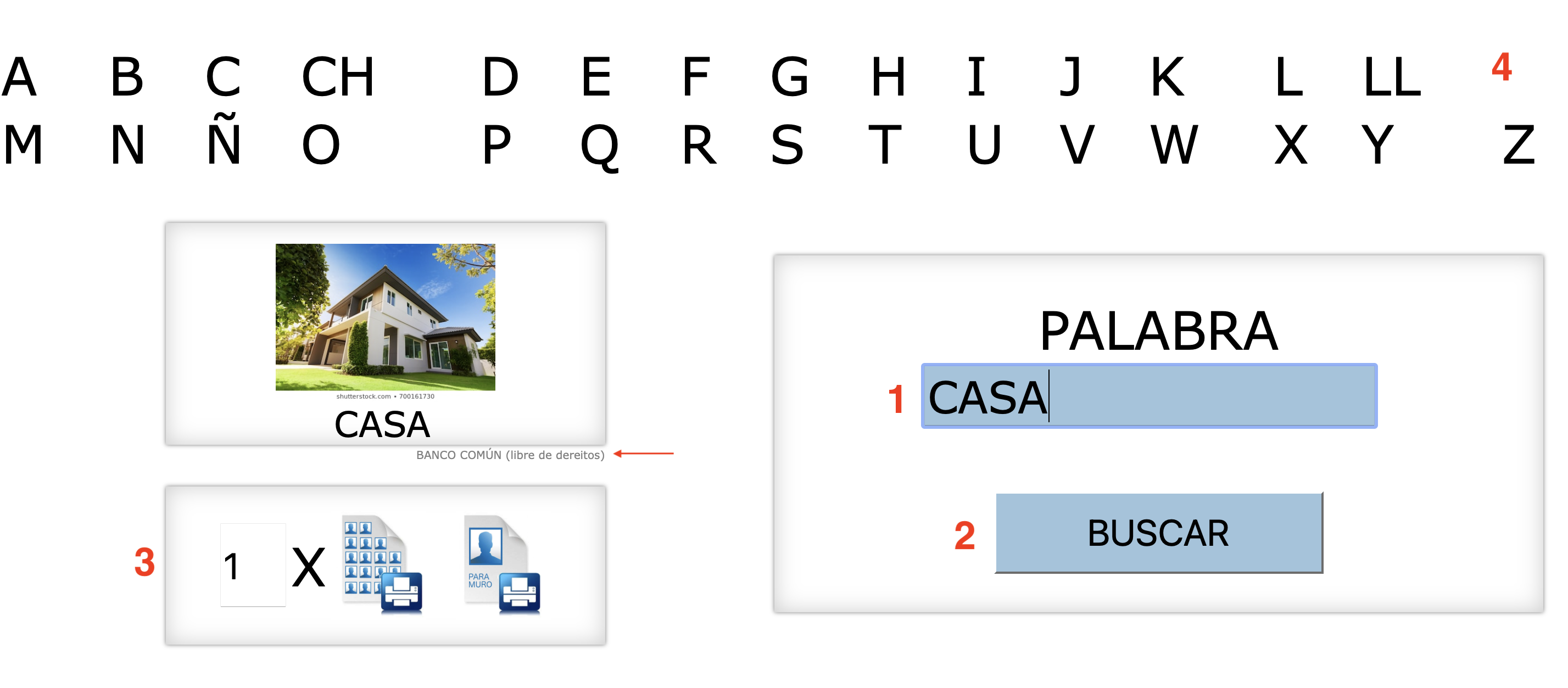
Se accedes ao dicionario con código QR do alumnado ou cos teus datos de acceso (ver os apartados correspondentes deste manual), verás aparecer ademais da caixa de búsqueda un menú superior (4), no que poderás atopar a lista por letra, de tódalas palabras dispoñibles en cada caso (tanto da túa carpeta persoal como do banco común de imaxes).
Debaixo de cada imaxe atopada aparecerá sinalado se pertence ao banco común de imaxes ou á túa carpeta persoal.
No caso de no acceder, e usar só o banco común de imaxes, non verás aparecer este menú superior (4)
Uso do menú superior - listaxe por letra:
Poderás premer sobre calquera das letras do menú superior (sempre que teñas accedido con algún dos métodos antes sinalados), para amosar unha listaxe das palabras/imaxes dispoñibles:
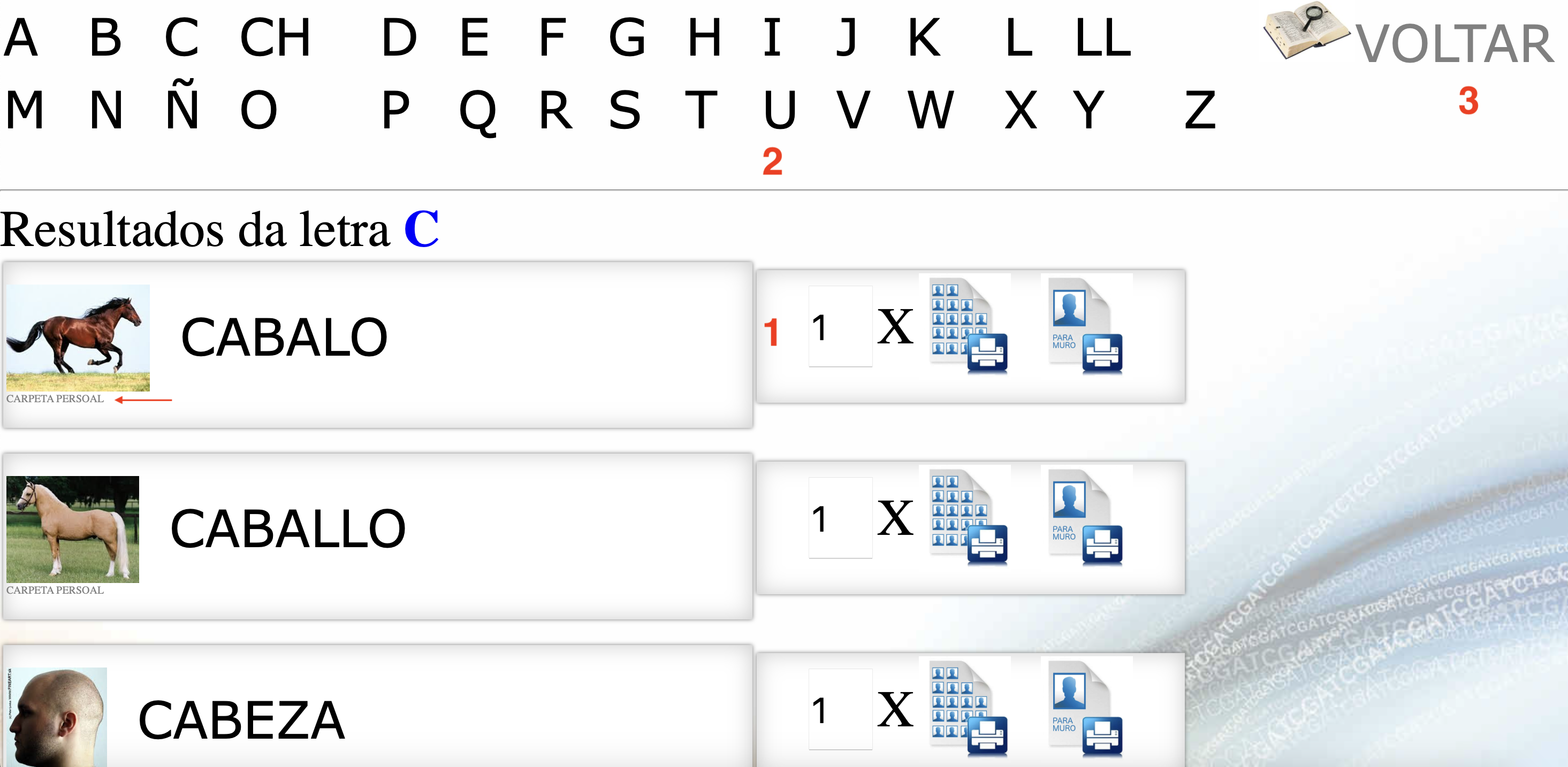
En cada listaxe tes dispoñibles as seguintes opcións:
- Imprimir a imaxe en grande ou tantas pequenes como se sinale no campo de texto.
- Escoller outra letra para ver a súa listaxe de imaxes dispoñibles.
- Voltar a caixa de búsqueda da aplicación.
Xunto a cada imaxe indícase se pertence ao banco común ou a túa carpeta persoal.
